빠른 시작: 분할 실험 작업 영역(미리 보기) 만들기
이 빠른 시작에서 새 분할 실험 작업 영역(미리 보기)을 만듭니다. App Configuration 저장소, Azure Marketplace 또는 Azure Portal 검색 창에서 분할 실험 작업 영역을 만들 수 있습니다.
분할 실험을 사용하면 애플리케이션에 대한 A/B 테스트를 실행하고 새로운 기능에 대한 피드백을 수집할 수 있습니다.
필수 구성 요소
- Azure 구독 계정이 없는 경우 체험 계정을 만듭니다.
- 필요한 구성이 있는 Microsoft Entra ID 앱입니다.
- Azure Storage 계정
- App Configuration 저장소에 연결된 작업 영역 기반 Application Insights 리소스
분할 실험 작업 영역 찾기(미리 보기)
다음 방법 중 하나로 분할 실험 작업 영역(미리 보기)을 찾습니다.
Azure App Configuration에서 분할 실험 작업 영역을 찾습니다.
분할 실험 작업 영역을 만들 App Configuration 저장소를 연 다음, 왼쪽 메뉴에서 실험 > 분할 실험 작업 영역(미리 보기)을 선택합니다.
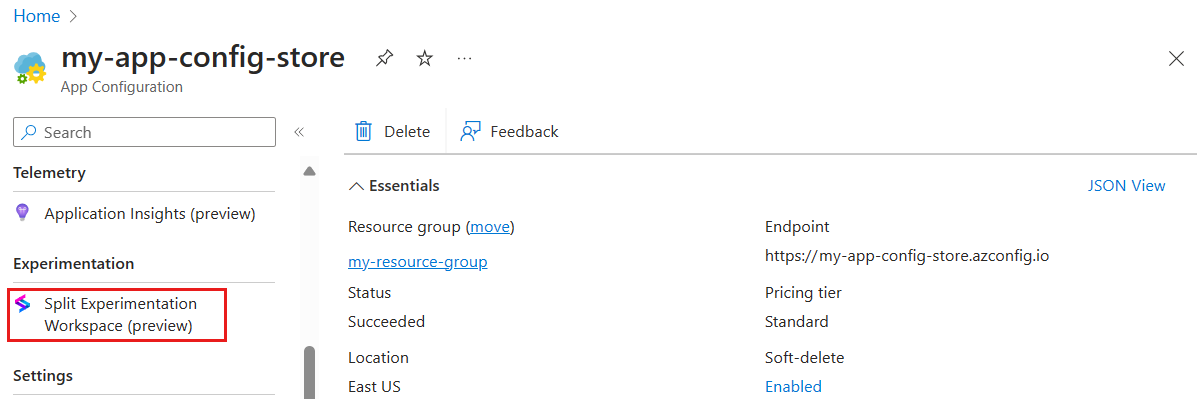
이 패널의 분할 실험 작업 영역 레이블 아래에서 새로 만들기를 선택합니다.
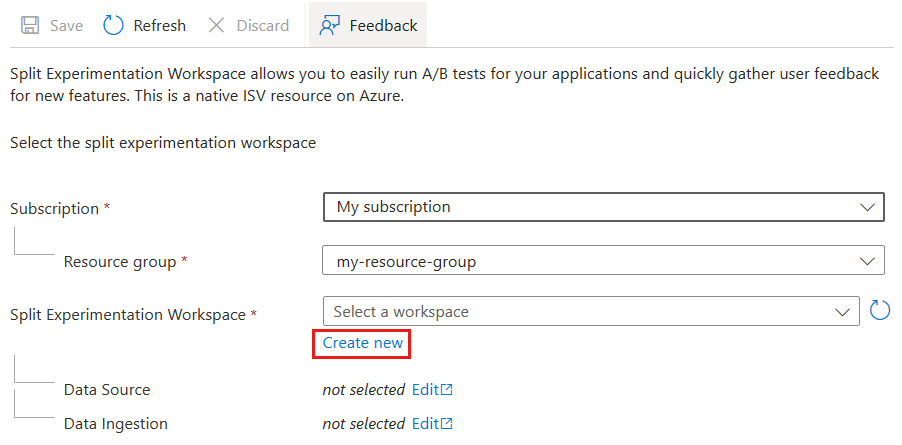
Azure 검색 창에서 분할 실험 작업 영역을 찾습니다.
Azure Portal 홈페이지를 열고 맨 위에 있는 검색 표시줄로 이동하고 분할 실험 작업 영역을 입력합니다.
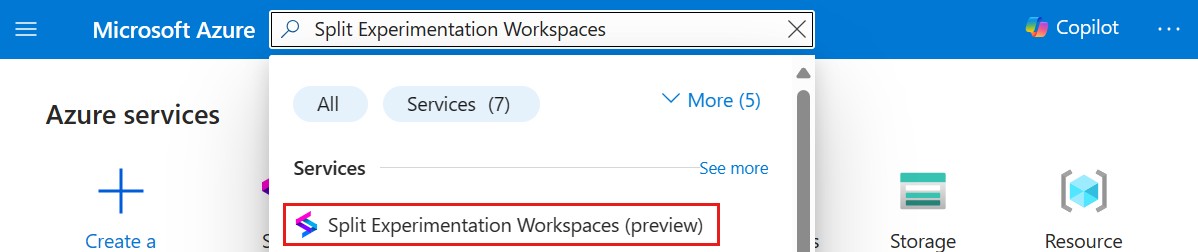
서비스 아래에서 분할 실험 작업 영역(미리 보기)를 선택한 다음 만들기 또는 분할 실험 작업 영역 만들기(미리 보기)를 선택합니다.
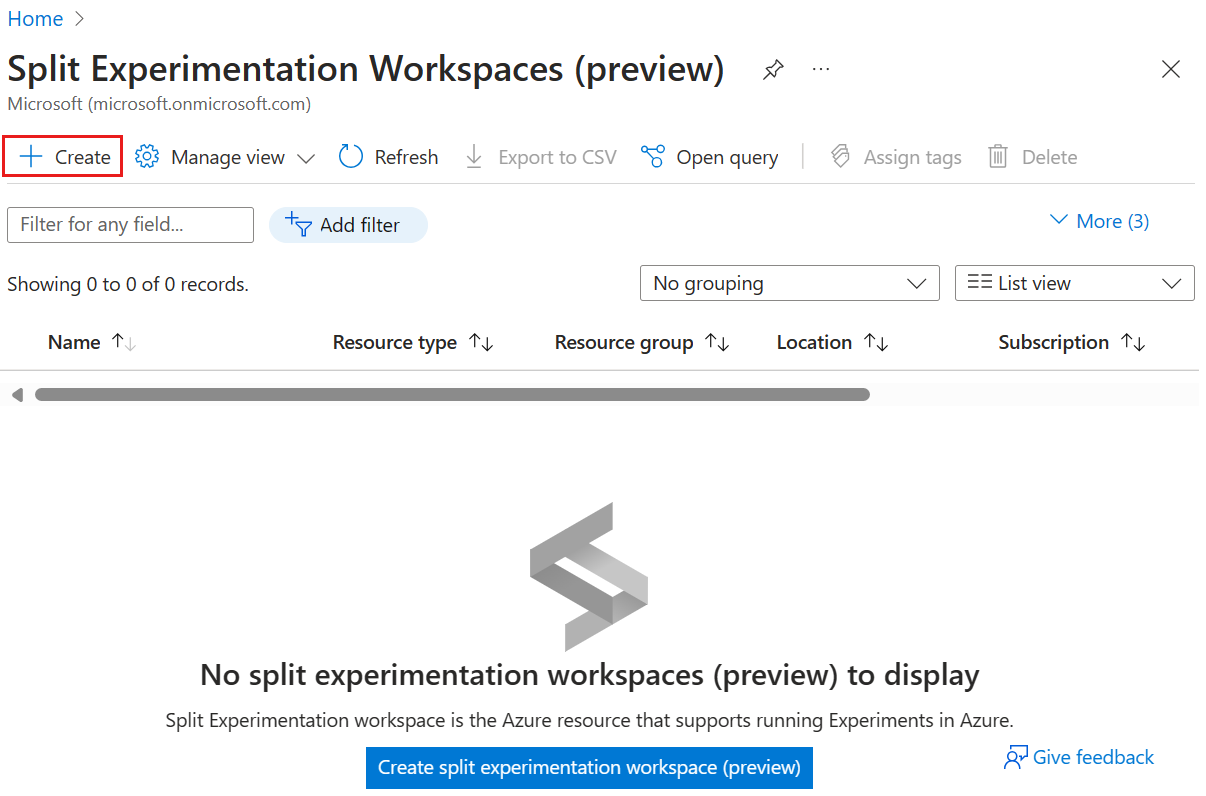
Azure Marketplace에서 분할 실험 작업 영역을 찾습니다.
Azure Portal에서 마켓플레이스로 이동한 다음, 열리는 창에서 분할 실험을 입력하고 Azure App Configuration에 대한 분할 실험을 선택합니다.
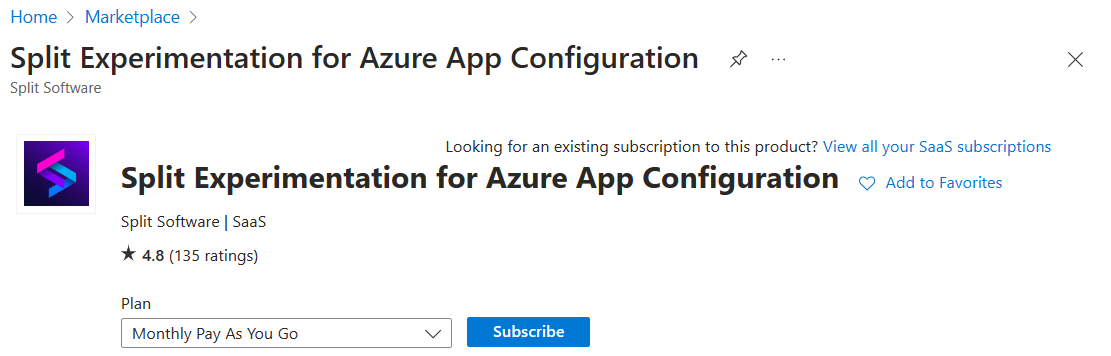
월별 용량제(Pay As You Go) 플랜은 기본적으로 선택되어 있습니다. 구독을 클릭합니다.
분할 실험 작업 영역 만들기(미리 보기)
기본 사항
기본 사항에서 다음 정보를 선택하거나 입력하고 다음을 선택합니다. 이 탭에는 분할 실험 작업 영역에 대한 기본 정보가 포함되어 있습니다.
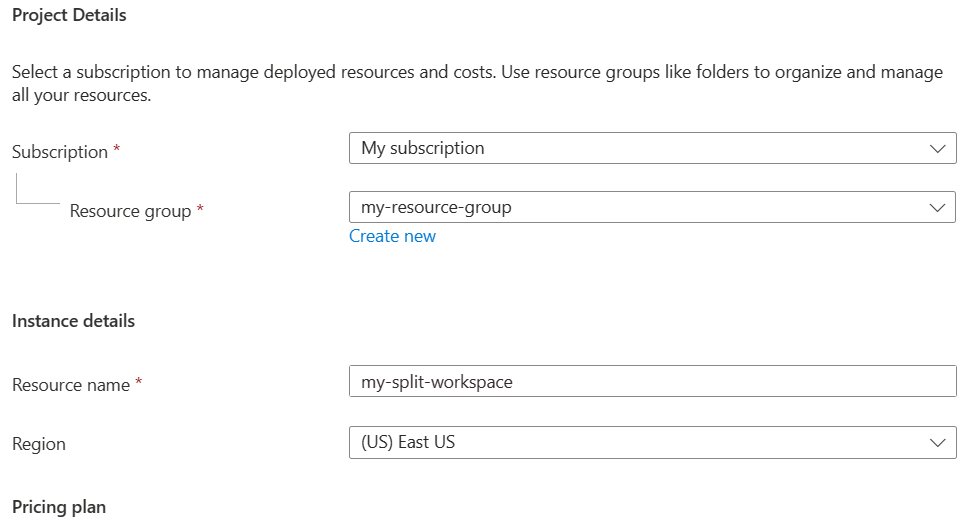
- 구독: 해당 리소스에 사용할 Azure 구독을 선택합니다.
- 리소스 그룹: 기존 리소스 그룹을 선택하거나 새 리소스 그룹을 만듭니다.
- 리소스 이름 분할 실험 작업 영역의 이름을 입력합니다.
- 지역: 리소스를 배포할 지역을 선택합니다.
- 가격 책정 플랜:월별 용량제(Pay As You Go)가 화면에 표시됩니다. 이것이 사용 가능한 유일한 플랜입니다.
데이터 원본
데이터 원본에서 다음 정보를 선택하고 다음을 선택합니다. 데이터 원본은 실험을 분석하기 위한 기능 플래그 노출 및 이벤트 데이터와 함께 분할을 제공하는 리소스입니다.
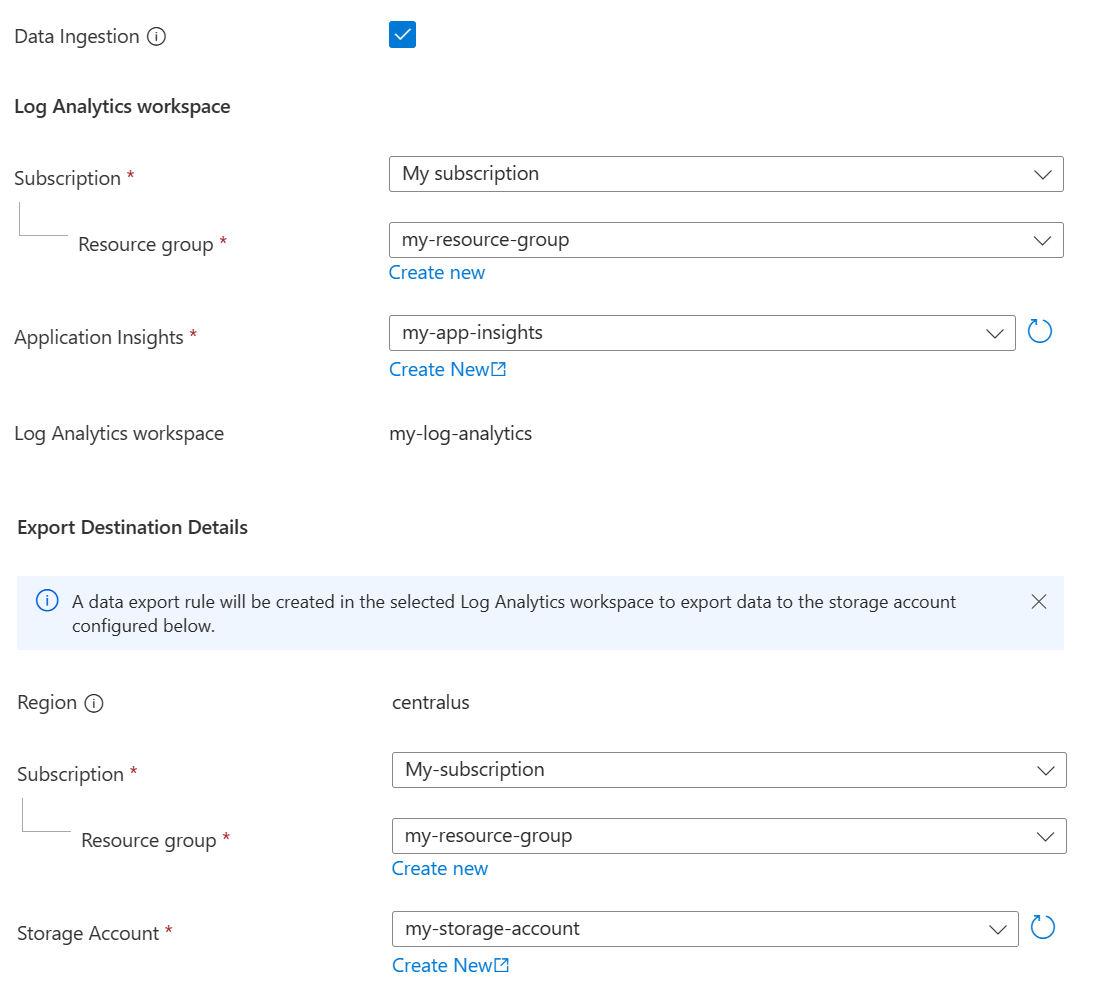
- 데이터 원본에서 노출 및 이벤트를 수집할 수 있도록 허용하는 확인란을 선택하여 데이터 수집을 사용하도록 설정합니다. 이 확인란의 선택을 취소하는 경우 나중에 App Configuration 포털을 사용하여 실험 > 분할 실험 작업 영역으로 이동하여 데이터 수집을 사용하도록 설정할 수 있습니다.
참고 항목
분할 실험 작업 영역 리소스에 데이터 수집을 사용하도록 설정하지 않으면 기능 평가 및 고객 이벤트가 데이터 원본에서 분할로 내보내지지 않습니다.
- Log Analytics 작업 영역에서 이 실험에 사용할 Application Insights 리소스를 선택합니다. 이전 단계에서 App Configuration 저장소에 연결한 것과 동일한 Application Insights 작업 영역이어야 합니다.
- 대상 세부 정보 내보내기에서 노출 및 이벤트 데이터를 저장하는 데 사용할 스토리지 계정을 선택합니다. 선택한 Log Analytics 작업 영역에 데이터 내보내기 규칙이 만들어지고, 아래에 입력되고 구성된 스토리지 계정으로 데이터를 내보냅니다.
참고 항목
실험에 대한 새 스토리지 계정을 만들 때 Log Analytics 작업 영역과 동일한 지역을 사용해야 합니다.
데이터 액세스 정책
데이터 액세스 정책 아래에서 분할 작업 영역에서 인증 및 권한 부여에 사용할 Microsoft Entra ID 애플리케이션을 선택한 다음, 검토 + 만들기를 선택합니다.

그룹이 이미 공유 엔터프라이즈 애플리케이션을 사용하는 경우 그룹 관리자에게 문의하여 사용자로 추가할 수 있습니다. 그렇지 않은 경우 분할 실험 작업 영역에 대한 Microsoft Entra ID 애플리케이션을 만들고 설정한 다음, 자신을 사용자로 추가합니다.
검토 후 만들기
검토 + 만들기 아래에서 새 분할 실험 리소스에 대해 나열된 정보를 검토하고, 조건을 읽은 다음, 만들기를 선택합니다.
다음 단계
피드백
출시 예정: 2024년 내내 콘텐츠에 대한 피드백 메커니즘으로 GitHub 문제를 단계적으로 폐지하고 이를 새로운 피드백 시스템으로 바꿀 예정입니다. 자세한 내용은 다음을 참조하세요. https://aka.ms/ContentUserFeedback
다음에 대한 사용자 의견 제출 및 보기